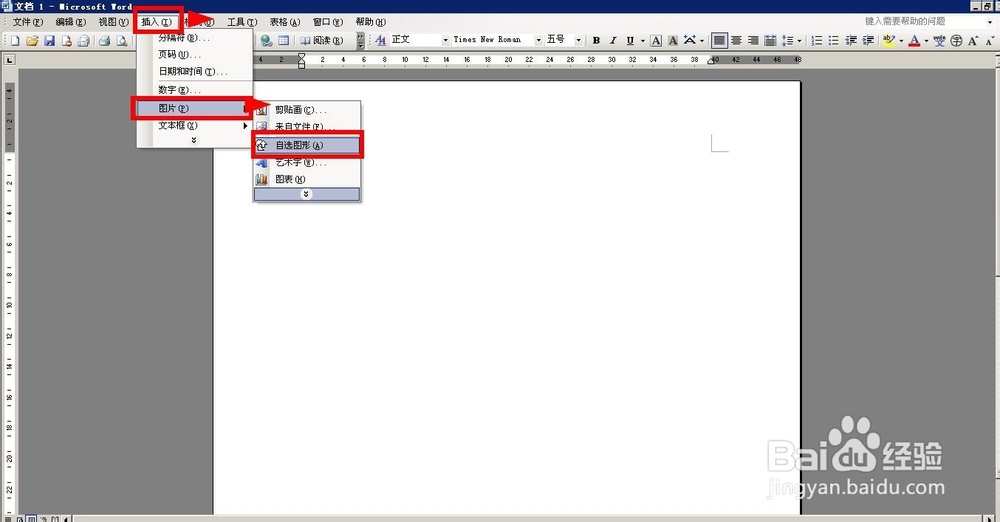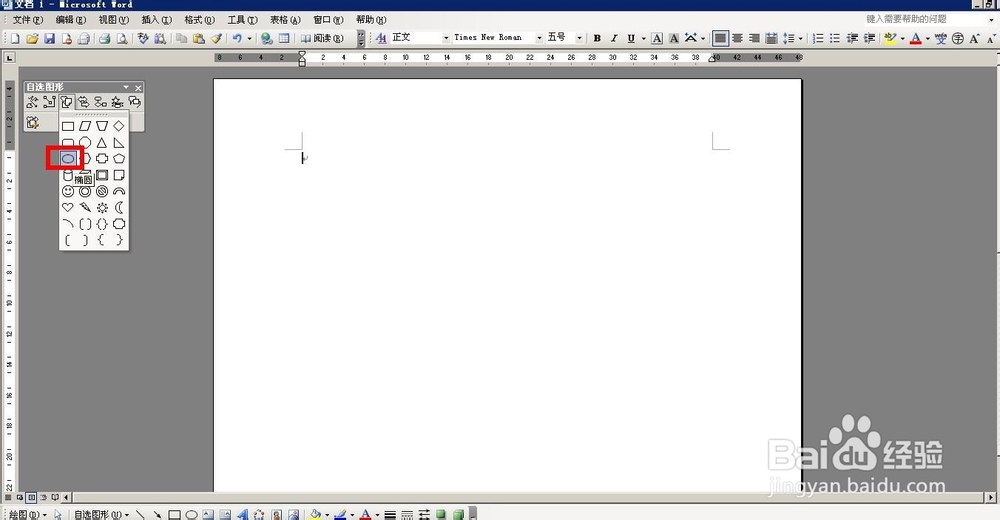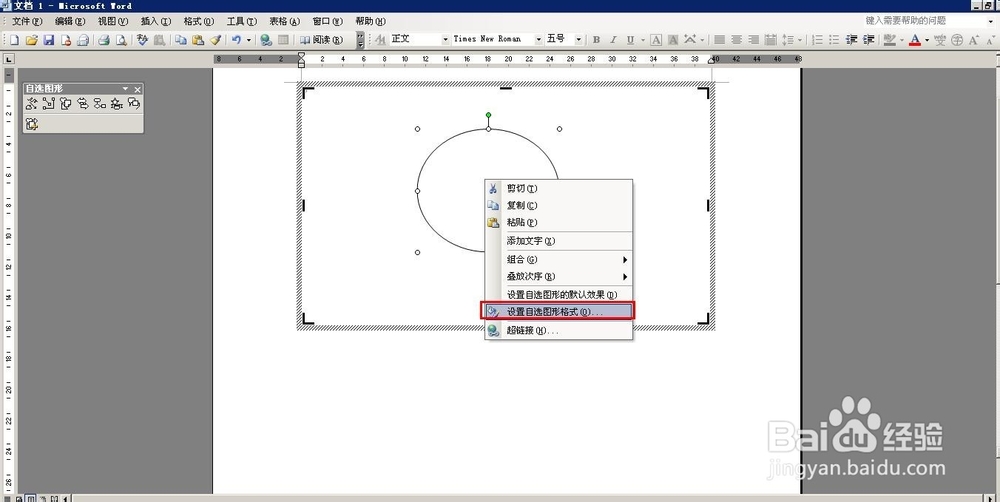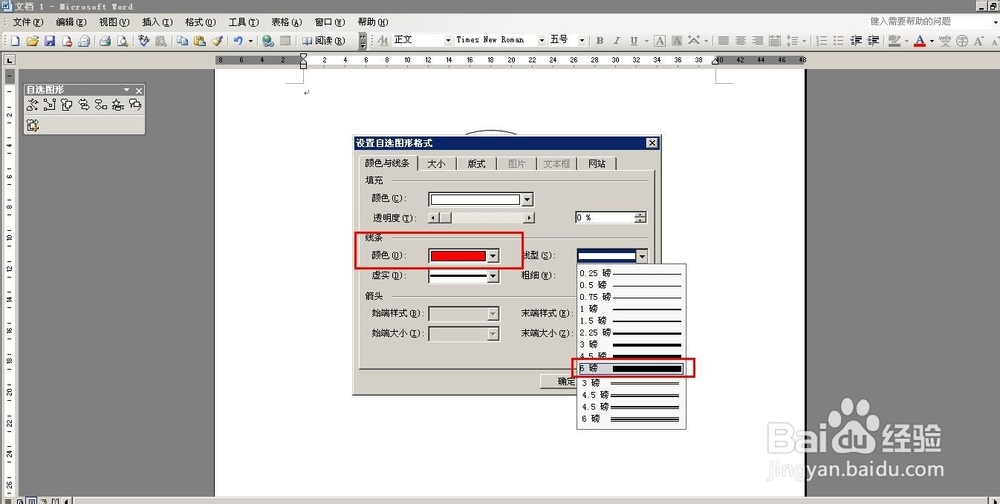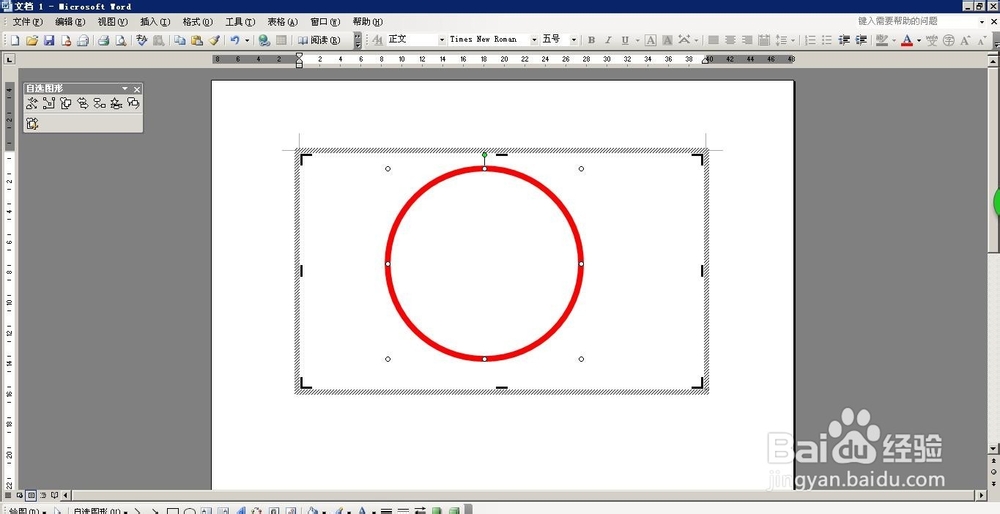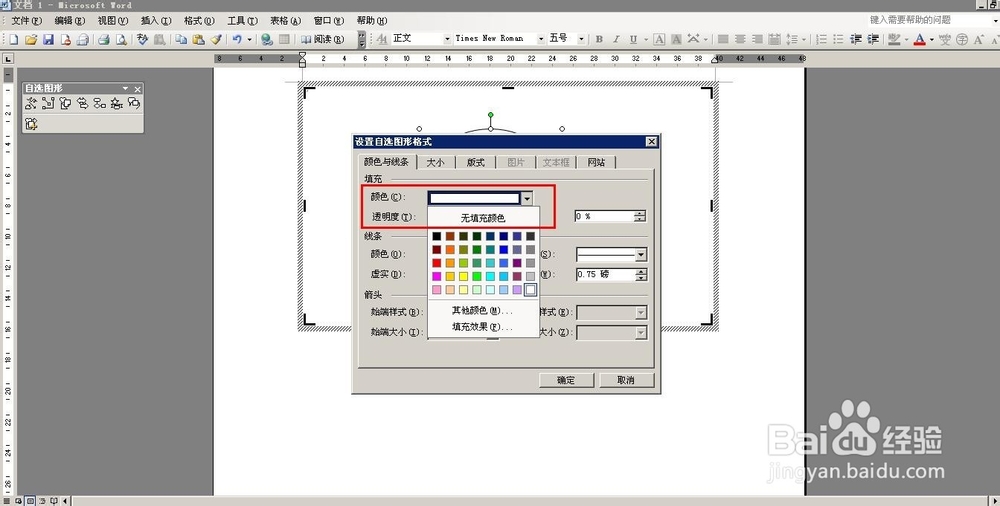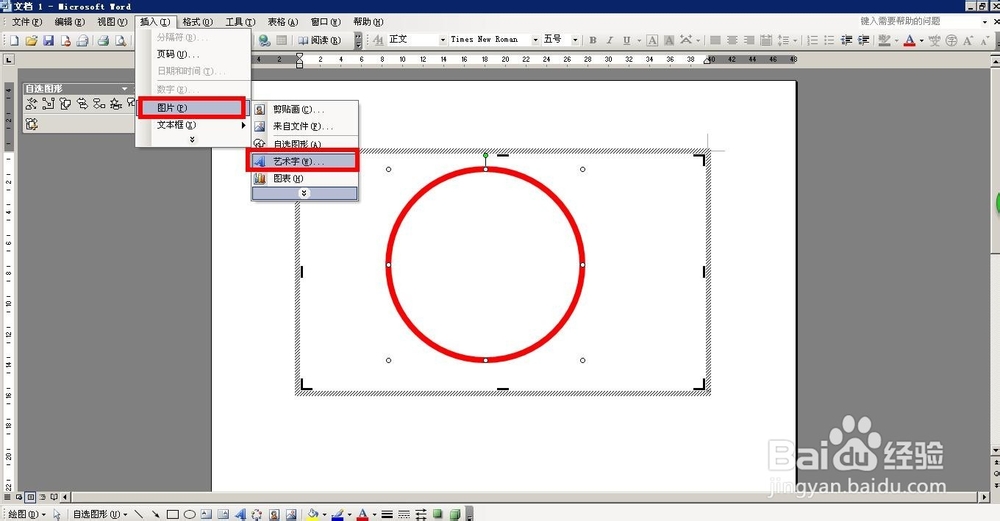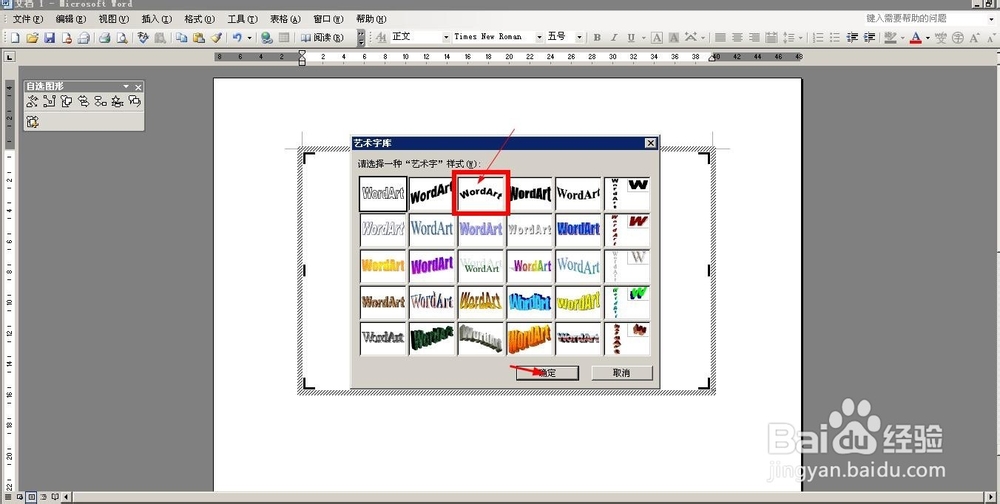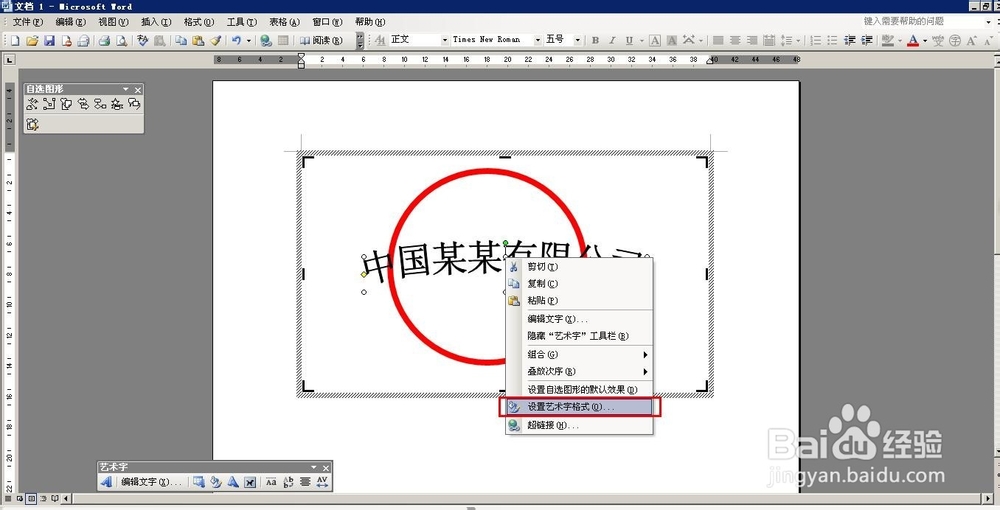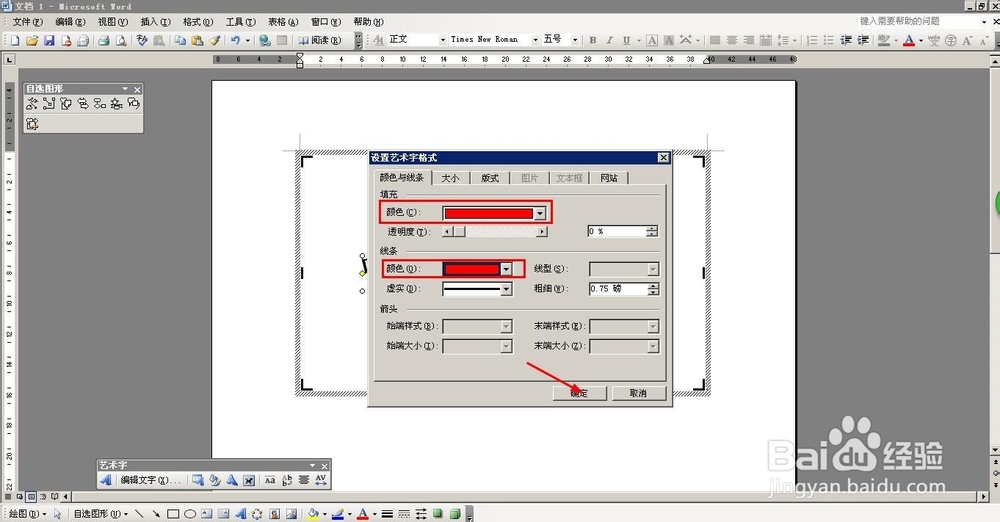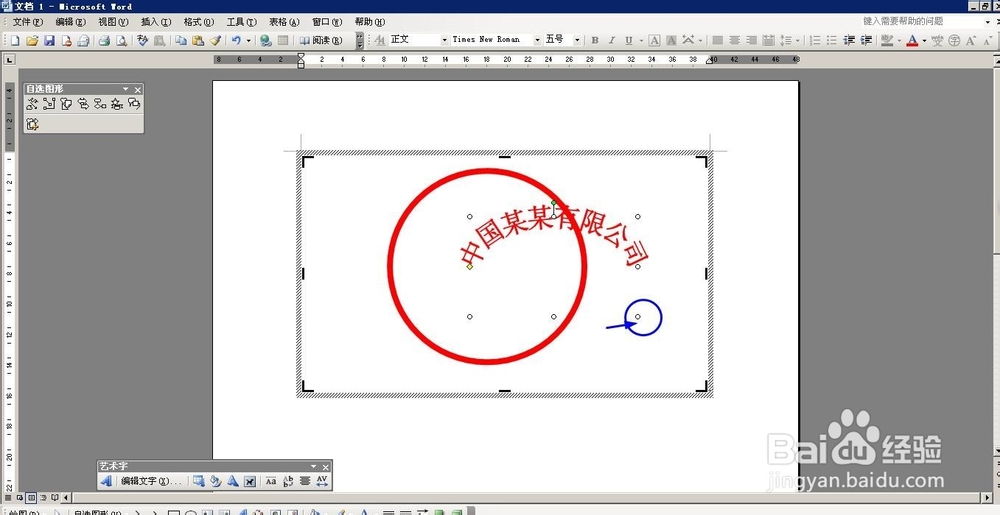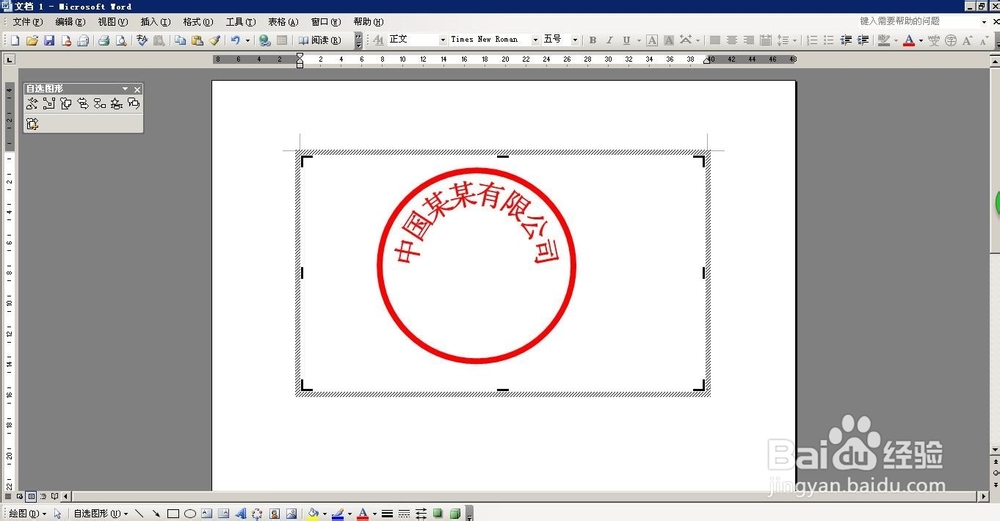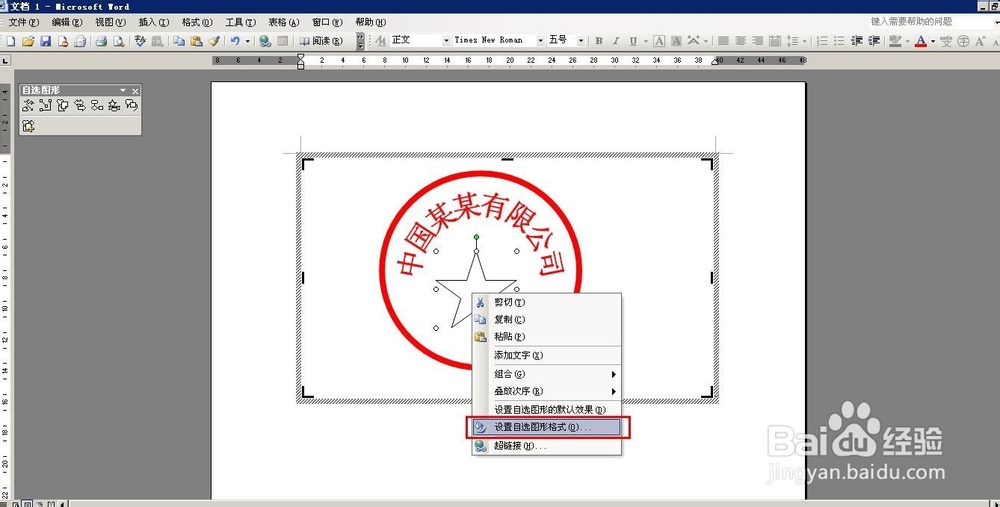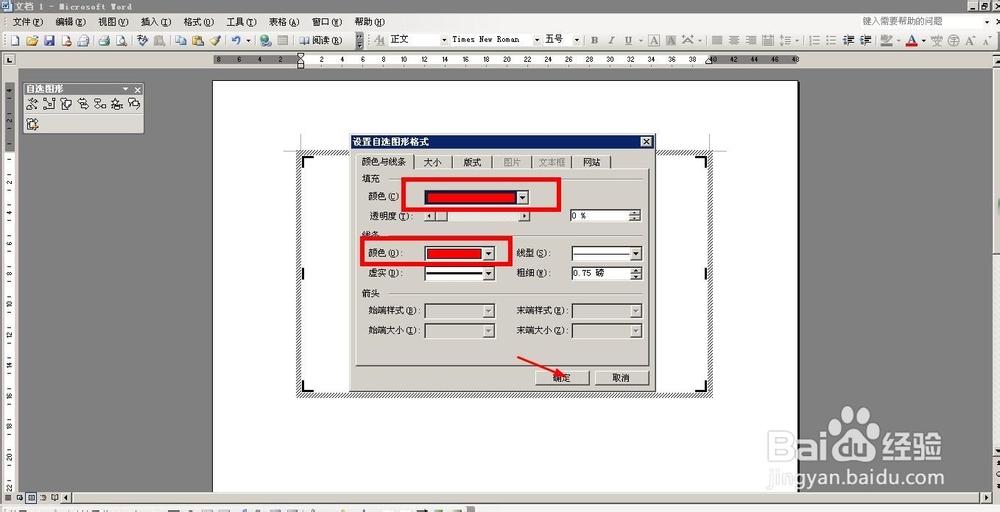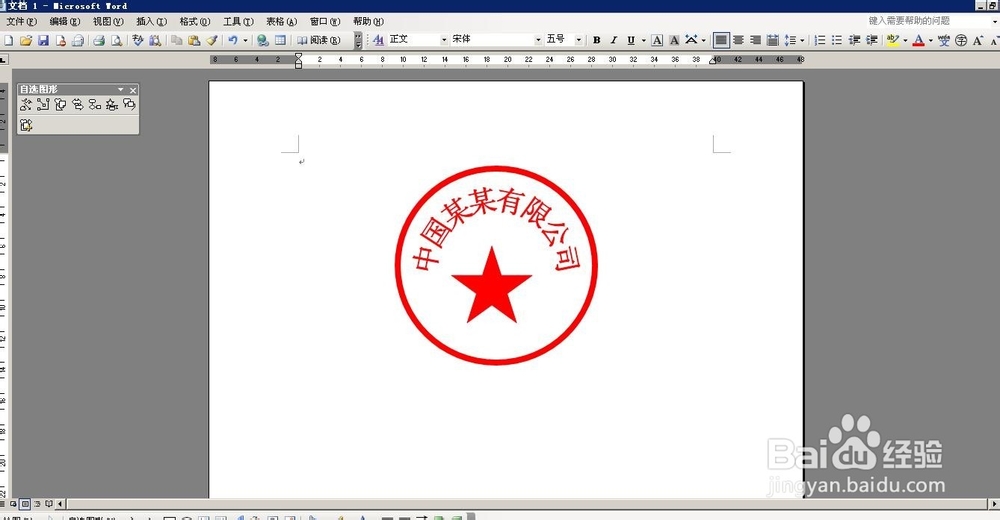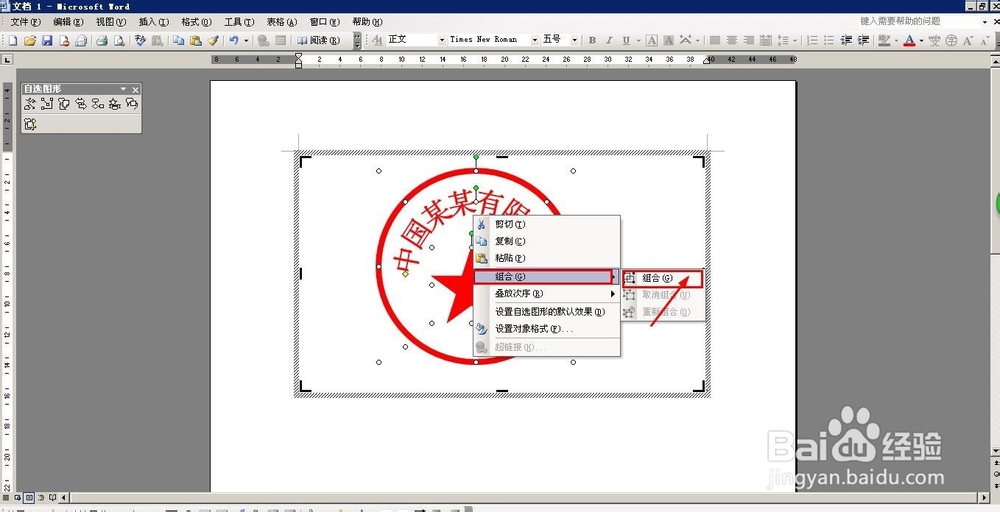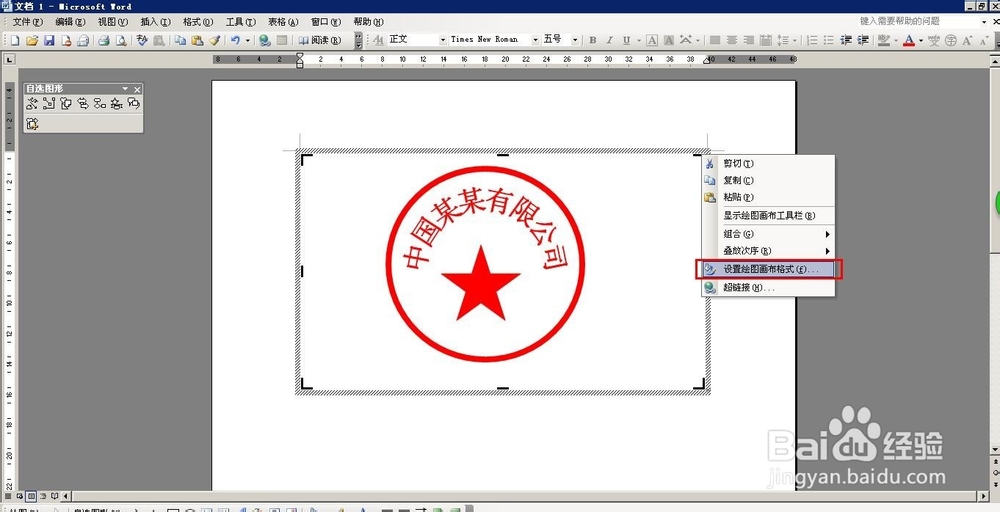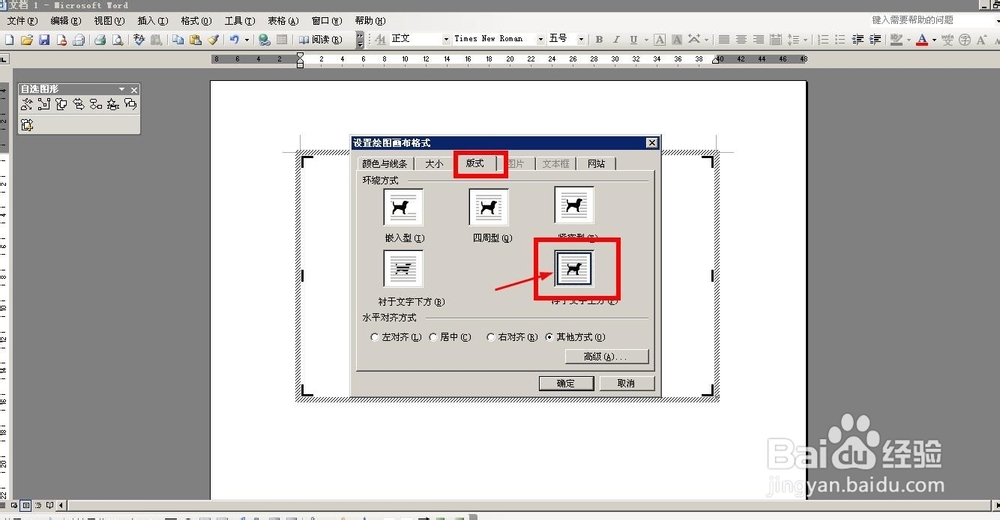怎么用WORD简单制作电子公章
1、打开WORD文档,找到"插入&孥恶膈茯quot;选项,选着"图片"里面的"自选图形"。选着砘吾蛇锁椭圆。在WORD中。按着"SHIFL"键,画个正圆。在图像上点击右键选着,"设置自选图形"。选着无填充色,线条颜色红色。线条大小6.如图
2、找到"插入"挢旗扦渌;选项,选着"图片"里面的"自选图形"中的"艺术字"选项。选择第3个样式。打开后。写公司的名称。然后在图像上点击右键选着,"设置艺术字"。填充色红色,线条颜色红色。如图
3、鼠标左键点击艺术字的边上小标点。拉动字体变为圆形环绕。如图
4、和插入圆形一样的方法,插入一个五角星。填充色为红色,线条为红色。然后调整位置,如图
5、按择"CTRL"键,点击2个图形和艺术字。右键选择"组合",把3个部分组合成一个整体。如图
6、选择整个画布,点击右键选择"设置绘画画布格式",在"板式"页面。选择"负于文字上方"。完成
声明:本网站引用、摘录或转载内容仅供网站访问者交流或参考,不代表本站立场,如存在版权或非法内容,请联系站长删除,联系邮箱:site.kefu@qq.com。
阅读量:45
阅读量:29
阅读量:27
阅读量:37
阅读量:50